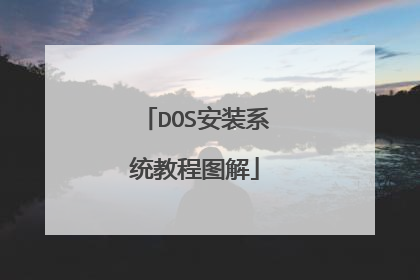学习DOS入门教程
前言: 刚开始接触电脑的人, 因为Windows 的好用, 会让人觉得学习电脑实在很容易, 可是如果要到DOS 执行的指令, 总是令人感到蛮害怕的, 毕竟DOS 给人的感觉没有Windows 来的亲切嘛! 但是站长要跟你说喔! DOS 的指令其实也只有那么一丁点, 只要这点小指令你学起来了, 管它是DOS 还是Windows , 都是通行无阻的喔! 从此之后, 保证DOS 不再让你害怕了, 让我来教教你这些简单的指令吧! ( 虽然MS 的新产品将不再支援DOS 系统, 不过MS 的NT 里也是有类似DOS 的工具存在, 所以这些指令对初学者也不会完全没用。) DOS 2000 年危机 :1. 在DOS 下DIR 列出的档案为什么日期显示为00 呢? 别担心, 只要加上/4 参数就可以将日期正常显示为2000 了, ex. dir/4如果您嫌每次DIR 都要加上/4 参数粉麻烦的话, 您也可以在C:Config.sys 里增加这一行set dircmd=/4 , 你可以用笔记本来开启Config.sys 这个档案, 等修改好了存档完毕之后重新开机就可以啦! 以后DOS 下显示的日期就是2000 了。 1.DIR: 如果你在某个目录下, 这个所谓的目录可以是磁碟机, 也可以是资料夹, 譬如C: 好了, 那你想看看C: 槽究竟放了哪些资料呢?很简单喔! 你只要在C: 的后面打上DIR 就好了, 是不是粉简单呢? 还有喔! 如果你觉得: 打个DIR 在按Enter 之后, 那个档案咻就跑到最下面去了, 根本都没看清楚就给它跑走了, 站长跟你说, 没关系的, 我们不要跟它计较跑的那么快, 否则有损身为人的自尊哦! 只要在打DIR/P ,YA!它每次都只会出现一页的部分, 等我们看清楚了在按Enter 看下一页不就好啦! OK! 还有一个秘密喔! 就是如果你打DIR/W 的话, 它只会显示档案名称, 不会显示一堆日期, 档案大小, ...一堆有的没有的。 2.FORMAT: 这个指令的用途就是格式化, 你应该知道格式化是什么吧! 就是可以消灭磁碟中的病毒, 资料,里面所有的东西, 很可怕喔! 不小心资料都会毁了, 但是磁片或是硬碟在刚买来都是要格式化过的, (现在买到的磁片大多数好像都已经格式化过了) ,其实如果磁片坏轨了, 也可以重新格式化,有时候就好了说, 言归正传, 如果我们要格式化A 槽, 只要打FORMAT A: 就可以了, 格式化C 槽就打入FORMAT C: 就可以了。 3.COPY: 这个指令一看也知道是复制档案用的嘛! 如果我们要将A: 中的lmi.txt 这个档案复制到C: 则可以打COPY A: lmi.txt C:如果我们要把lmi.txt 从A: 复制到C: 而且要把复制的档案名称更为hsuyin.txt 的话, 我们可以这样作COPY A: lmi.txt C: hsuyin.txt最后还有一个绝招要跟你介绍, 如果你想要复制A: 中所有的.EXE档到C: ,我们就可以打COPY A: *.EXE C: 就可以了。 4.DISCOPY: 这跟COPY 很像, 但不太一样, 如果你要把A: 磁片内容整个复制到B: 你可以打DISCOPY A: B: 5. XCOPY : 这个指令可以用来复制整个目录, 譬如我要将d:HSUYIN 这个目录里的档案全部复制到d:LMI 里面, 只要打入xcopy d:HSUYIN d:LMI 就可以啦。 6.DEL: 这个指令可以删除档案的, 如果说你的电脑中了病毒, 或者你想要删除一些档案, 可是在Windows 系统中它总是告诉你"Windows 正在使用档案, 因此无法删除", 那就是要到DOS 删除了, 假设我要删除lmi.txt 我只要打DEL lmi.txt 就可以了, 那如果你要删除资料夹中所有档案只要打DEL *.* 就可以啦。 7.REN: 这是将档案重新命名, 例如我要将LMI.TXT 改成HSUYIN.TXT 就可以打REN LMI.TXT HSUYIN.TXT 当然, 如果你要更改所有的副档名, 你也可以打REN *.TXT *.DOC ,清楚这指令的意思吗? 这是说我把这个资料夹中所有的.txt 改成.doc 档。

计算机的DOS操作系统详解
DOS操作系统即为英文Disk Operating System的缩写,意思是“磁盘操作系统”。 DOS是一个单用户、单任务的操作系统,采用的是对计算机手动输入命令行的方式下,对计算机进行操作和控制。由于 DOS 可以直接访问硬件,因此它很适合拿来控制嵌入式设备。接下来是我为大家收集的计算机的DOS操作系统详解,希望能帮到大家。计算机的DOS操作系统详解DOS是一种个人计算机(PC)的操作系统,简言之,DOS是人与计算机的一个界面,人通过这个界面来运行和控制计算机。 DOS(磁盘操作系统)使用一些接近于自然语言或其缩写的命令,就可以轻松地完成绝大多数的日常操作。另外,DOS作为操作系统能有效地管理、调度、运行个人计算机各种软件和硬件资源。Windows 9x系列以及Windows ME操作系统的底层系统还是DOS。Windows XP和 Windows 7 在“附件”中有一个“命令提示符”(CMD),其模拟了一个DOS环境,可以使用相关的命令来操作计算机和网络。DOS家族包括MS-DOS、PC-DOS、DR-DOS、FreeDOS、PTS-DOS、ROM-DOS、JM-OS和CC-DOS等,常见的DOS有两种:IBM公司的PC-DOS和微软公司的MS-DOS,它们的功能、命令用途格式都相同,我们常用的是MS-DOS。在Microsoft后续开发下,基于MS-DOS源发出Win9x系统。尽管这些系统常被简称为"DOS",但也有几个也和DOS无关,虽然在非x86的微计算机系统上运行的磁盘操作系统在名称中也有 "DOS" 字眼,而且在专门讨论该机器的场合中也会简称为"DOS"(例如:AmigaDOS、AMSDOS、ANDOS、Apple DOS、Atari DOS、Commodore DOS、CSI-DOS、ProDOS、 TRS-DOS等),但这些系统和DOS运行档以及MS-DOS API并不兼容。目前DOS几乎没有人使用了。自从DOS在1981年问世以来,版本就不断更新,从最初的DOS1.0升级到了最新的DOS8.0(Windows ME系统),纯DOS 的最高版本为DOS6.22,这以后的新版本DOS都是由Windows系统所提供的,并不单独存在。MS-DOS的发展历程MS-DOS 2.0 1983年3月,加入UNIX式的树状档案系统与及硬盘支援,以低阶的观点视之,这是第一次的DOS重大改版。这个版本除了相容于CP/M的FCB档案系统之外,正式采用了档案配置表格式,并大量使用具有UNIX特征的Handle式档案操作方式。MS-DOS 2.11 1983年3月,为主要的OEM版本,修正了2.01版的错误,增加了对非英语语言及其文件格式的国际性支援。MS-DOS 2.25 1983年10月,支援额外扩充的字符组(日文与韩文),还修正了旧版的错误。MS-DOS 3.0 1984年8月,引入PC/AT,它能支援1.2MB的软盘,并加入较高容量的硬盘。MS-DOS 3.1 1984年11月,加入对网络支援。MS-DOS 3.2 1986年1月,加入了3.5吋软盘的强化支援,并开始可以透过驱动程式使用硬件EMS。MS-DOS 3.3 1987年8月,修正部份内部错误、增加了许多关于档案处理的外部命令、开始支援软盘之后。MS-DOS 4.0 1988年6月,主要基于IBM的代码库,而不是微软自己的代码库。加入了最大2GB容量硬盘机支持,引入 EMM(软件模拟 EMS)以及新规格 XMS 内存技术,令DOS操作系统可以使用1MB以上的内存。开始有 DOSSHELL 的使用。DOSSHELL 可以被视为 DOS的GUI 界面,并有切换程式作业的能力。MS-DOS 4.01 1988年12月,对于旧版所存在的一系列错误进行修正。MS-DOS 5.0 1991年6月,第三次重大改版,可能也是DOS史上最重要的改版。这个版本继承 4.0 对于内存管理的改进,是 EMM 规格最为稳定、普及的版本,也加入了许多内存管理的程式,如 EMM386、MEM 等等,为的就是与 Windows 好好搭配,连带也使得DOS 内存管理成为当时许多软件亟欲配合增强的方向,如何设定DOS内存配置成为热门话题。BASIC 直译器改为 QuickBASIC 的简易版本 QBASIC,内建文字编辑器则由原来的行编辑 EDLIN 改为全屏幕编辑的 EDIT(其实只是对 QBASIC.EXE 多下一道参数而已)。减少外部命令对于版本的需求,而在千呼万唤中,终于加入 DOSKEY、UNDELETE、Quick Format、UNFORMAT 等能力。另一个值得一提的是,这个版本的 CONFIG.SYS 允许有多重选项。MS-DOS 6.0 1993年3月,加入了许多花哨的外部命令。系统检测程式MSD 被加入。DoubleSpace 压缩磁盘技术开始被使用,亦开始附上微软自家的解毒软件 VSAFE 以及 MSAV。网络方面开始加入对 LL5 传输线的支持。对于磁盘,开始加入磁区整理软件 DEFRAG以及磁盘快取程式 SMARTDRV。档案管理方面,以豪华的 MSBACKUP 取代了阳春的 BACKUP。另外,终于加入了 DELTREE 与 MOVE 公用程式。开始正式支持光驱。内存管理方面则加入了 MEMMAKER 组态最佳化程式。MS-DOS 6.2 1993年11月,DoubleSpace 更名为 DrvSpace。MS-DOS 6.21 1994年2月。MS-DOS 6.22 1994年6月,最后一个销售版本。1994年8月,国乔(KC)取得微软与IBM授权,搭配国乔中文系统发表自己的 DOS 7.0。MS-DOS 7.0 1995年8月,Windows 95 所带的版本,支持长文件名。MS-DOS 7.1 1996年8月,加入对大硬盘和FAT32分区的支持等。MS-DOS 8.0 2000年9月,DOS的`最后一个版本,取消了部分功能,例如不再支持SYS命令、打印机操作。DOS的主要功能1.磁盘操作fdisk 隐含 参数 /mbr 重建主引导记录fdisk /mbr 重建主引导记录fdisk 在DOS7.0以后增加了/cmbr参数,可在挂接多个物理硬盘时,重建排序在后面的硬盘的主引导记录,例如:fdisk /cmbr 2,可重写第二个硬盘的主引导记录。(在使用时要十分小心,避免把好的硬盘引导记录损坏)format 参数: /q 快速格式化 /u 不可恢复 /autotest 不提示 /s 创建 MS-DOS 引导盘 format c: /q /u /autotest2.目录操作DIR [目录名或文件名] [/S][/W][/P][/A] 列出目录 参数: /s 查找子目录/w 只显示文件名 /p 分页/a 显示隐藏文件 DIR format.exe /s查找该盘的format.exe文件并报告位置MD (MKDIR) [目录名] 创建目录 MKDIR HELLOWORLD 创建HELLOWORLD目录CD (CHDIR) [目录名] PS:可以使用相对目录或绝对目录 进入目录 CD AA 进入当前文件夹下的AA目录,cd .. 进入上一个文件夹cd 返回根目录;cd c:windows 进入c:windows文件夹RD ( RMDIR) [目录名] 删除目录 RD HELLOWORLD 删除HELLOWORLD目录3.文件操作删除目录及其文件: rmdir [目录名或文件名] [/S][/W][/P][/A] 。例 rmdir c:qqdownload/s 删除C盘的qqdownload目录。del [目录名或文件名] [/f][/s][/q] 删除 参数:/f 删除只读文件/s 删除该目录及其下的所有内容 /q 删除前不确认del c:del /s /q 自动删除c盘的del目录。copy [源文件或目录] [目标目录] 复制文件 copy d:pwin98*.* c:presetup 将d盘的pwin98的所有文件复制到c盘的presetup下。attrib [参数][源文件或目录] 文件属性操作命令,attrib命令可以列出或修改磁盘上文件的属性,文件属性包括文档(A)、只读(R)、隐藏(H)、系统(S),例如:attrib -h -r -s io.sys 执行这一命令后,将把DOS系统文件io.sys文件的只读、隐藏、系统属性去掉,这时将可以直接通过dir命令看到io.sys文件。attrib +h +r +s autoexec.bat将为自动批处理文件增加以上属性。4.内存操作debug 调试内存 参数 -w [文件名] 写入二进制文件 -o [地址1] [地址2] 输出内存 -q 退出 exp:o 70 10[return] o 71 01[return] 01[return] q[return] DOS下通过写70h/71h PORT改变BIOS密码在CMOS中存放的对应位置的值,用以清除AWARD BIOS密码.debug 还可以破解硬盘保护卡等,但只可以在纯DOS下用。5.分区操作给磁盘分区,一般都会分成四个区,磁盘分区由主分区、扩展分区、逻辑分区组成。PQ和Acronis Disk Director这两个工具都可以在不丢失数据的情况下对分区进行调整大小,以及合并等操作,XP系统的话你用PQ,WIN7系统的话用Acronis Disk Director 操作基本一样,可以去网上找教程来看看,再不重装系统的情况下都能调整分区大小,但是建议你还是先备份下数据再调整,毕竟对硬盘直接进行的操作有一定的危险性。

怎样在DOS界面重装电脑系统?急!
1、在开机时按下del键可以进入BIOS设置程序。如果是用光盘安装就选择光驱启动。 2、现在的机子都支持u盘启动。如果是用u盘安装就选择u盘启动。 3、进入启动界面。选择安装ghost到硬盘第一个分区。 4、进入ghost界面,开始自动安装。 5、也可以重winpe系统里来安装,选择winpe。 6、进入界面,选择ghost进行安装。
1、当电脑刚刚启动,按下“DEL”键或“Delete”键不放手,直到出现, 如下 2、进入了系统基础输入输出CMOS设置,在这里按“向下或向上”箭头键选择“Advanced BIOS Features”项。 3、然后按“Enter”回车键,即进入“Advanced BIOS Features”项设置。 4、将“First Boot Device”项设置为“CDROM”即光盘,“Second Boot Device”项设置为“HDD-0”即默认硬盘。设置方法∶选“First Boot Device”项按“Enter”回车键。 5、设置完成后按“Esc”键退出到(图1)画面,然后按“向右、向下”键选“Save & Exit Setup”项,该项意思(保存设置并退出),如下图。 6、选“Save & Exit Setup”项后按“Enter”回车键即出现,如下图。 7、按“Y”键回车,系统会保存认置并重新启动。到这里为止,系统第一启动盘项设置完成。 8、以后只要插入启动光盘到驱动器,启动电脑即可以启动到DOS系统,不用再次设置。9、接下来就进入自动安装系统界面,等待片刻系统安装成功。
网友: 重装系统方法(首先得准备一张系统安装盘):: 重启电脑,当屏幕出现类似于“Press *** to enter setup”的字样时,你注意看“***”是什么,***就代表按什么键进入BIOS。 第一、设置光盘驱动:1、机器启动后首先按Del键进入BIOS(笔记本按F2或看主板说明)。2、通过键盘上的方向键选中Advanced BIOS Features。 3、回车进入BIOS设置界面。 4、用方向键选中First Boot Device或(1st Boot Device) 回车 。5、用上下方向键选中CDROM。 6、按ESC返回BIOS设置界面。按F10 。7、按‘Y’键后回车,重启电脑。需要注意的是,由于BIOS的不同,进入BIOS后设置按键也有可能不同。如果是AMI bios,进入BIOS之后按右方向键,第四项,然后选择同样的类似first boot device 的选项,然后保存更改退出。如果是笔记本,可以按F2进入BIOS,后面的设置大同小异。第二、(1)重启电脑, 放入光盘,在读光盘的时候按回车键(就是出现黑屏上有一排英文press anykey to boot from CDROM 时,立即回车)。(2)片刻,屏幕出现欢迎安装程序界面,选择现在安装,并回车。(3)显示‘许可协议’按F8后,加载信息 。 (4)选择全新安装第三、选择你要安装的分区(一般都选C,原来的系统)。如果你是新的没有分区的硬盘,你可以创建分区了,如果你有分区,选择任意一个分区都可以,当然最好是选择你现在window所在的分区是最好的,这样它会提示你您的电脑已经存在一个系统,windows可以为你修复它,修复请按R,但你当然不修复对吧?这时候选择enter吧,安装全新的操作系统,然后选择格式化这个分区!这时候注意,windows2000以上最好安装在超过5G的分区,还要确保你的分区是完好的。第四、用NTFS格式化这个分区。(如果你要保留你的文件的话,选择保持文件系统无变化好了!希望你能保持良好的习惯,自己的文件不要存在系统盘下,不要用windows提供的我的文档我的图片收藏之类,因为等你要重装系统时候会很麻烦。不幸如果你已经有文件在那里,你最好先把他们移到别的分区里,因为装系统补用把所以分区都格式化的,放到别的分区就放心了!)这一步安装过程会有提示,如果使用windows2000以上系统,如xp或2003,建议你选择用ntfs格式格式化硬盘!第五、开始复制文件:此过程稍长,耐心等等,无需干预,等待就可以了。它在复制文件哦!第六、重启了,还会出现:press anykey to boot from CDROM。。。这时候不要在按任意键了啊,否则你要重复一次了。第七、进入windows环境的安装部分了。按提示输入你的信息,如:安装序列号,地域和语言,是否设置网络组等。第八、重启了,快进入你熟悉的windows了,设置用户。(只有xp才有这个选项。)第九、系统装完了,将光盘启动改回为硬盘启动(即first boot device 的选项为HDD0),方法与第一的方法相同,重启就行了。第十、该装驱动了,建议安装顺序如下:主板驱动(虽然不装xp也能工作)-- 显卡---声卡---其他(这都要看你是不是主板集成了声卡显卡啊)如果你的驱动都不是自启动光盘,没关系,xp启动时候会告诉你发现新硬件了,安装时候选择让它自己搜索,在搜索中包括光盘位置(或者你知道驱动在那个文件夹存着),就可以安装了。或者你到设备管理器找到那些还是问号的硬件,一个个安装驱动程序吧。另外附上安装视频教程: http://tech.163.com/05/0715/14/1ON5L6MG00091589.html (此安装视频只是放入光盘后出现的情况,第一步进入BIOS没有,先必须得把启动改为光盘启动,否则它还是硬盘启动,又回到原来的情况了)
在DOS界面重装电脑系统操作如下: 首先,下载回来的ISO用Winrara解压或用虚拟光驱把里面的i386目录(只要i386)文件提取出来,复制到某盘,如:F盘。 启动DOS。如何启动DOS。 输“F:”按回车。这时转到了F盘,屏幕显示F:>_输入“smartdrv”按回车。(说明:在网络上搜索一下或者在WIN98的c:windows目录里都能找到format.exe和smartdrv.exe两个文件,将它们拷贝到F盘的文件夹中。)再输入“smartdrv”按回车。这样就给DOS加载了磁盘高速缓存。如果在DOS下安装windows 2000或XP,不加载磁盘高速缓存,你的安装时间将延长好几倍。加载了磁盘高速缓存后如下图所示。如果没有看到下图所示的画面,表明加载磁盘高速缓存失败。(注:如果想查看当前路径下的文件夹和文件,可输入“DIR”后回车,想返回根目录可输入“cd”后回车) 格式化C盘加载磁盘缓存后,接着输入“Format空格c:”后,按回车,准备格式化c盘。格式化c盘将删除c盘的所有数据。出现如图画面。(注:在 xp系统中制作为MS-DOS启动盘不支持FORMAT.EXE命令,会提示FORMAT不是有效的 DOS命令), 这里问你是否要执行格式化命令?如果确定要格式化c盘,请输入Y后按回车。否则输入N后按回车退出格式化c盘。 输入Y后按回车将格式化c盘。 请等待c盘格式化完毕。 这里等待你为刚格式化的 c盘起名,一般不起名,直接按回车即可。 安装Windows XP Professional如果你的安装文件放在f盘的XPVLKSP1目录下,格式化c盘后在屏幕出现提示:“F:>”时输入“CD空格XPVLKSP1I386”即转到安装目录下的 I386文件夹。 出现上图的下部所示的 “F:XPVLKSP1I386>_”后,输入“WINNT”后回车,将准备开始安装Windows XP。 确认是否从这里复制文件,直接按回车。开始复制文件。复制文件期间约停顿几分钟,再开始第二次复制文件(如果你没有运行smartdrv加载磁盘缓存,第一次复制文件后会停顿4-5小时后再开始第二次复制文件,切记!切记!)。 这里提示你取出启动软盘,取出启动软盘后按回车,将会重现启动进行下一步安装。 在这里我们按回车。 这里我们没有选择的余地,按F8后。 这里用“↑或↓”箭头键选择系统所在的分区,如果你已经格式化c盘,请选择C分区,按回车。 这里选择所选分区(C盘)使用的文件格式。(注:NTFS格式只用于XP,2003或其他高版本的操系统,在 DOS,Win98和WinMe下不能识别,不能使用,如果你想装双系统或需要在DOS下运行程序,则选用FAT32格式)按回车后,安装程序开始扫描磁盘,检查磁盘错误后开始复制系统文件。 下面准备重启,启动时首次出现Winows XP启动画面。 接着安装会继续。 到这里,就不用说了,等着安装吧。
1、当电脑刚刚启动,按下“DEL”键或“Delete”键不放手,直到出现, 如下 2、进入了系统基础输入输出CMOS设置,在这里按“向下或向上”箭头键选择“Advanced BIOS Features”项。 3、然后按“Enter”回车键,即进入“Advanced BIOS Features”项设置。 4、将“First Boot Device”项设置为“CDROM”即光盘,“Second Boot Device”项设置为“HDD-0”即默认硬盘。设置方法∶选“First Boot Device”项按“Enter”回车键。 5、设置完成后按“Esc”键退出到(图1)画面,然后按“向右、向下”键选“Save & Exit Setup”项,该项意思(保存设置并退出),如下图。 6、选“Save & Exit Setup”项后按“Enter”回车键即出现,如下图。 7、按“Y”键回车,系统会保存认置并重新启动。到这里为止,系统第一启动盘项设置完成。 8、以后只要插入启动光盘到驱动器,启动电脑即可以启动到DOS系统,不用再次设置。9、接下来就进入自动安装系统界面,等待片刻系统安装成功。
网友: 重装系统方法(首先得准备一张系统安装盘):: 重启电脑,当屏幕出现类似于“Press *** to enter setup”的字样时,你注意看“***”是什么,***就代表按什么键进入BIOS。 第一、设置光盘驱动:1、机器启动后首先按Del键进入BIOS(笔记本按F2或看主板说明)。2、通过键盘上的方向键选中Advanced BIOS Features。 3、回车进入BIOS设置界面。 4、用方向键选中First Boot Device或(1st Boot Device) 回车 。5、用上下方向键选中CDROM。 6、按ESC返回BIOS设置界面。按F10 。7、按‘Y’键后回车,重启电脑。需要注意的是,由于BIOS的不同,进入BIOS后设置按键也有可能不同。如果是AMI bios,进入BIOS之后按右方向键,第四项,然后选择同样的类似first boot device 的选项,然后保存更改退出。如果是笔记本,可以按F2进入BIOS,后面的设置大同小异。第二、(1)重启电脑, 放入光盘,在读光盘的时候按回车键(就是出现黑屏上有一排英文press anykey to boot from CDROM 时,立即回车)。(2)片刻,屏幕出现欢迎安装程序界面,选择现在安装,并回车。(3)显示‘许可协议’按F8后,加载信息 。 (4)选择全新安装第三、选择你要安装的分区(一般都选C,原来的系统)。如果你是新的没有分区的硬盘,你可以创建分区了,如果你有分区,选择任意一个分区都可以,当然最好是选择你现在window所在的分区是最好的,这样它会提示你您的电脑已经存在一个系统,windows可以为你修复它,修复请按R,但你当然不修复对吧?这时候选择enter吧,安装全新的操作系统,然后选择格式化这个分区!这时候注意,windows2000以上最好安装在超过5G的分区,还要确保你的分区是完好的。第四、用NTFS格式化这个分区。(如果你要保留你的文件的话,选择保持文件系统无变化好了!希望你能保持良好的习惯,自己的文件不要存在系统盘下,不要用windows提供的我的文档我的图片收藏之类,因为等你要重装系统时候会很麻烦。不幸如果你已经有文件在那里,你最好先把他们移到别的分区里,因为装系统补用把所以分区都格式化的,放到别的分区就放心了!)这一步安装过程会有提示,如果使用windows2000以上系统,如xp或2003,建议你选择用ntfs格式格式化硬盘!第五、开始复制文件:此过程稍长,耐心等等,无需干预,等待就可以了。它在复制文件哦!第六、重启了,还会出现:press anykey to boot from CDROM。。。这时候不要在按任意键了啊,否则你要重复一次了。第七、进入windows环境的安装部分了。按提示输入你的信息,如:安装序列号,地域和语言,是否设置网络组等。第八、重启了,快进入你熟悉的windows了,设置用户。(只有xp才有这个选项。)第九、系统装完了,将光盘启动改回为硬盘启动(即first boot device 的选项为HDD0),方法与第一的方法相同,重启就行了。第十、该装驱动了,建议安装顺序如下:主板驱动(虽然不装xp也能工作)-- 显卡---声卡---其他(这都要看你是不是主板集成了声卡显卡啊)如果你的驱动都不是自启动光盘,没关系,xp启动时候会告诉你发现新硬件了,安装时候选择让它自己搜索,在搜索中包括光盘位置(或者你知道驱动在那个文件夹存着),就可以安装了。或者你到设备管理器找到那些还是问号的硬件,一个个安装驱动程序吧。另外附上安装视频教程: http://tech.163.com/05/0715/14/1ON5L6MG00091589.html (此安装视频只是放入光盘后出现的情况,第一步进入BIOS没有,先必须得把启动改为光盘启动,否则它还是硬盘启动,又回到原来的情况了)
在DOS界面重装电脑系统操作如下: 首先,下载回来的ISO用Winrara解压或用虚拟光驱把里面的i386目录(只要i386)文件提取出来,复制到某盘,如:F盘。 启动DOS。如何启动DOS。 输“F:”按回车。这时转到了F盘,屏幕显示F:>_输入“smartdrv”按回车。(说明:在网络上搜索一下或者在WIN98的c:windows目录里都能找到format.exe和smartdrv.exe两个文件,将它们拷贝到F盘的文件夹中。)再输入“smartdrv”按回车。这样就给DOS加载了磁盘高速缓存。如果在DOS下安装windows 2000或XP,不加载磁盘高速缓存,你的安装时间将延长好几倍。加载了磁盘高速缓存后如下图所示。如果没有看到下图所示的画面,表明加载磁盘高速缓存失败。(注:如果想查看当前路径下的文件夹和文件,可输入“DIR”后回车,想返回根目录可输入“cd”后回车) 格式化C盘加载磁盘缓存后,接着输入“Format空格c:”后,按回车,准备格式化c盘。格式化c盘将删除c盘的所有数据。出现如图画面。(注:在 xp系统中制作为MS-DOS启动盘不支持FORMAT.EXE命令,会提示FORMAT不是有效的 DOS命令), 这里问你是否要执行格式化命令?如果确定要格式化c盘,请输入Y后按回车。否则输入N后按回车退出格式化c盘。 输入Y后按回车将格式化c盘。 请等待c盘格式化完毕。 这里等待你为刚格式化的 c盘起名,一般不起名,直接按回车即可。 安装Windows XP Professional如果你的安装文件放在f盘的XPVLKSP1目录下,格式化c盘后在屏幕出现提示:“F:>”时输入“CD空格XPVLKSP1I386”即转到安装目录下的 I386文件夹。 出现上图的下部所示的 “F:XPVLKSP1I386>_”后,输入“WINNT”后回车,将准备开始安装Windows XP。 确认是否从这里复制文件,直接按回车。开始复制文件。复制文件期间约停顿几分钟,再开始第二次复制文件(如果你没有运行smartdrv加载磁盘缓存,第一次复制文件后会停顿4-5小时后再开始第二次复制文件,切记!切记!)。 这里提示你取出启动软盘,取出启动软盘后按回车,将会重现启动进行下一步安装。 在这里我们按回车。 这里我们没有选择的余地,按F8后。 这里用“↑或↓”箭头键选择系统所在的分区,如果你已经格式化c盘,请选择C分区,按回车。 这里选择所选分区(C盘)使用的文件格式。(注:NTFS格式只用于XP,2003或其他高版本的操系统,在 DOS,Win98和WinMe下不能识别,不能使用,如果你想装双系统或需要在DOS下运行程序,则选用FAT32格式)按回车后,安装程序开始扫描磁盘,检查磁盘错误后开始复制系统文件。 下面准备重启,启动时首次出现Winows XP启动画面。 接着安装会继续。 到这里,就不用说了,等着安装吧。

dos装机的详细过程
1.制作一个u启动u盘启动盘 2.一个ghost版win7系统镜像文件,并存入制作好的u启动u盘启动盘,硬盘模式更改为ahci模式第一步把存有win7系统镜像文件的u启动u盘启动盘插在电脑usb接口上,然后重启电脑,在出现开机画面时用一键u盘启动快捷键的方法进入到u启动主菜单界面,选择【02】运行u启动win8pe防蓝屏(新电脑),按回车键确认选择第二步:进入u启动win8pe系统后,u启动pe装机工具会自动打开,点击“浏览”按钮第三步:在打开的窗口中,找到并选择存储在u启动u盘中的win7系统镜像文件,再点击“打开”按钮第四步:选择好win7系统镜像文件,单击选择C盘为系统安装盘,再点击“确定”按钮第五步:随即会弹出一个询问提示窗口,点击“确定”按钮,继续操作第六步:然后耐心等待win7系统镜像文件安装程序释放完成即可参考教程:http://www.uqidong.com/upzwin7xt/upzwin7xt.html
DOS系统现在的电脑都没装了吧。以前是软驱安装的。装机的话就在BIOS里把启动项改成光驱优先硬盘在后面。然后放入安装光盘开机,安指示操作便可
DOS系统现在的电脑都没装了吧。以前是软驱安装的。装机的话就在BIOS里把启动项改成光驱优先硬盘在后面。然后放入安装光盘开机,安指示操作便可

DOS安装系统教程图解
我觉得不用找了,前提是你现在要安装系统的这台电脑必须可以进系统或是进入DOS的,我举例说一下,你先进系统后安装矮人DOS这个软件,然后将XP光盘上的I386文件夹全部复制到D盘或E盘,也可以重启进入DOS进行复制,只要在DOS里能看到I386这个文件夹,就可以了,不能使用NTFS文件系统盘符存放I386文件夹,然后进入DOS以后如 果是存在D盘,就这样D:>CD I386D:>i386>WINNT.EXE 回车. 这样即可安装XP系统了.
这得看你在什么情况下装。要是在windows下装,直接点setup.exe就行了,很简单。要是像老机子一样用软驱装......你的机子是什么年代的,现在的机子都没有软驱了。你要是实在想学这方面的知识的话,就得在网上刻意查找九十年代的计算机书籍,应该能找到。
windows系统自带dos系统,可以在菜单的开始栏选运行输入cmd.exe进入,或在启动电脑时按F8进入选择进入dos系统
你怎么还会想起DOS? 现在都落后N年了,现在装系统,用U盘启动WIN PE然后装系统的。
学习四个DOS命令,在电脑出现故障或用硬盘、U盘装操作系统时非常有用。
这得看你在什么情况下装。要是在windows下装,直接点setup.exe就行了,很简单。要是像老机子一样用软驱装......你的机子是什么年代的,现在的机子都没有软驱了。你要是实在想学这方面的知识的话,就得在网上刻意查找九十年代的计算机书籍,应该能找到。
windows系统自带dos系统,可以在菜单的开始栏选运行输入cmd.exe进入,或在启动电脑时按F8进入选择进入dos系统
你怎么还会想起DOS? 现在都落后N年了,现在装系统,用U盘启动WIN PE然后装系统的。
学习四个DOS命令,在电脑出现故障或用硬盘、U盘装操作系统时非常有用。